亲爱的电脑玩家们,你们是不是也遇到过这样的烦恼:在享受游戏世界带来的刺激与快乐时,突然屏幕上闪个不停,心情瞬间跌落谷底?别急,今天就来和你聊聊这个让人头疼的Win10游戏闪屏问题,让我们一起揭开它的神秘面纱,找到解决之道!
闪屏之谜:原因大揭秘
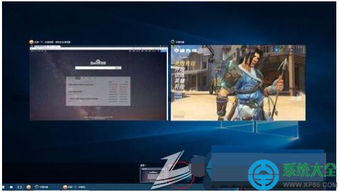
首先,我们要弄清楚,Win10游戏闪屏究竟是怎么一回事?其实,这背后隐藏着几个常见的原因:
1. 系统GHOST版本或优化软件:有些电脑在安装了GHOST版本的系统或者使用了某些优化软件后,可能会出现游戏闪屏的情况。
2. 显卡驱动问题:显卡驱动版本过低或者不兼容,也会导致游戏闪屏。
3. DirectX版本不兼容:Win10系统内置了最新的DirectX12版本,而一些老游戏可能更兼容早期的DirectX版本,这就容易引发闪屏问题。
4. 内存不足:游戏运行时,如果内存不足,也会出现闪屏现象。
破解闪屏:五大解决方案
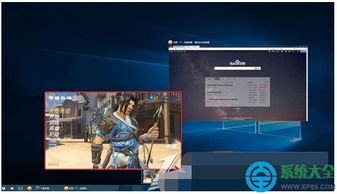
了解了闪屏的原因,接下来就是解决它啦!以下五大解决方案,总有一款适合你:
1. 调整游戏界面:尝试将游戏界面调整为窗口化或者无边窗口化(全屏无边框),有时候一个小小的调整就能解决大问题哦!
2. 添加桌面:打开一个新的程序窗口,按组合键WinTab切换,然后点击添加桌面,添加一个桌面2。将游戏窗口拖入桌面2里,最后点击桌面2进入游戏,再把游戏调整成全屏即可。
3. 修改注册表:在Win10系统桌面上,找到开始菜单,点击运行选项。在运行的输入栏中输入regedit,然后确定。在注册表编辑器中展开定位HKEYCURRENTUSER/Control Panel/Desktop,选择右侧WaitToKillAppTimeOut,将其数值数据改为10000,点击确定。同样操作,修改HungAppTimeOut的数值数据。
4. 开启DirectPlay:点击Win10任务栏左下角的搜索图标,搜索“Windows功能”,然后点击打开“启动或打开Windows功能”。在打开的Windows功能设置中,找到并展开旧版组件,勾选DirectPlay功能,点击确定。
5. 更新显卡驱动和DirectX:进入显卡制造商的官方网站,下载并安装最新的显卡驱动。同时,确保DirectX版本与游戏兼容。
闪屏终结者:预防措施
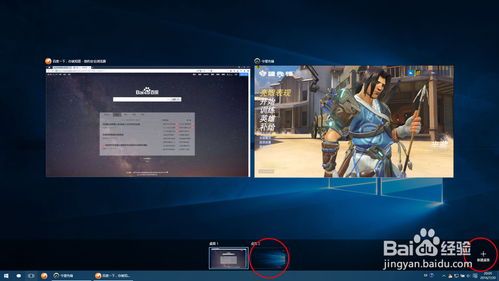
除了以上解决方案,以下预防措施也能帮助你远离闪屏的困扰:
1. 定期更新系统:保持Win10系统的最新状态,可以修复一些已知的问题,减少闪屏发生的概率。
2. 合理分配内存:在玩游戏前,使用内存优化软件清理内存,确保游戏运行时内存充足。
3. 检查硬件设备:确保显卡、内存等硬件设备正常工作,避免因硬件问题导致闪屏。
亲爱的玩家们,现在你掌握了Win10游戏闪屏的解决之道,是不是觉得游戏世界又美好了许多呢?快去试试这些方法,让闪屏成为过去式吧!祝你们游戏愉快,享受无尽的欢乐时光!
